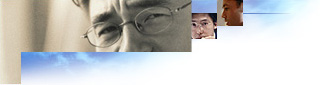Referenz
Verwenden von ICW Auto-Config für die ISP-Anmeldung
ICW Auto-Config ermöglicht es Benutzern, die bereits ein Internetkonto bei einem Internetdienstanbieter haben, eine Kontoeinstellung automatisch neu zu konfigurieren. Ein neuer Computer kann mit Hilfe dieses Features für das gleiche Internetkonto konfiguriert werden, das auf einem vorher verwendeten Computer oder einem Computer am Arbeitsplatz eingerichtet war. Zusätzlich leistet dieses Feature wertvolle Hilfe, wenn die Interneteinstellungen des Benutzers verfälscht werden. Das Feature Auto-Config stellt die jeweiligen Einstellungen wieder her; der Benutzer muss lediglich die Benutzer-ID, das Kennwort und den POP-Server kennen.
In einer angepassten Version von Internet Explorer erreicht der Benutzer den automatischen Konfigurationsserver von der Internet Explorer-CD aus, indem er auf den entsprechenden Link auf der Seite Icwsign.htm klickt. Dieser Link stellt eine Verbindung zum Auto-Config-Registrierungsserver für den Benutzer her. Nachdem die Verbindung zum Anmeldeserver für den Benutzer hergestellt wurde, können Sie diesen auffordern, Benutzername, Kennwort und POP-Server einzugeben. Unter Verwendung dieser Informationen können Sie eine .ins-Datei an den Computer des Benutzers senden, um das Benutzerkonto neu zu konfigurieren.
Zwei Verfahren zur Unterstützung von ICW Auto-Config
Es stehen zwei Modelle zur Verfügung, wie Benutzerkonten mit Hilfe von Auto-Config wiederhergestellt werden können:
- Fordern Sie den Benutzer auf, Benutzername, Kennwort und POP-Server einzugeben. Diese Informationen reichen bereits aus, um die .ins-Datei neu zu erstellen, an den Benutzer zu senden und das Konto neu zu konfigurieren. Falls Sie sich Gedanken über einen möglichen Missbrauch dieses Features machen, können Sie die Kreditkartennummer des Benutzers erneut anfordern und sie anhand der Registrierungsdatenbank überprüfen.
- Speichern Sie die .ins-Dateien zusammen mit den übrigen Konteninformationen des Benutzers. Stellt ein Benutzer eine Verbindung zum Auto-Config-Server her, so kann er die .ins-Datei anfordern, indem er lediglich den Benutzernamen und das Kennwort eingibt. Der Auto-Config-Server sucht daraufhin das entsprechende Benutzerkonto und übermittelt eine Kopie der ursprünglichen .ins-Datei des Benutzers. Hierbei gilt ebenso wie beim vorangegangenen Modell: Falls Sie einen möglichen Missbrauch dieses Features befürchten, können Sie die Kreditkartennummer des Benutzers erneut anfordern und sie anhand der Registrierungsdatenbank überprüfen.
Folgen Sie zum Einrichten von ICW Auto-Config den Kodierungs- und Eingabehilfenanforderungen für die Anmeldung mit dem Assistenten für den Internetzugang, und entwerfen Sie die ISP-Seiten Kontenanmeldung/E-Mail, POP-Auswahl sowie Fertig stellen.
Arbeiten mit den Beispielanmeldedateien
Wenn Sie den Auto-Config-Vorgang vor dem Erstellen eigener Dateien simulieren möchten, können Sie hierzu die Beispieldateien aus dem IEAK Resource Kit verwenden. Gehen Sie hierzu wie folgt vor:
So arbeiten Sie mit den Beispielanmeldeseiten für Auto-Config
- Erstellen Sie im Verzeichnis wwwroot auf Ihrem Server ein Verzeichnis namens Autocfg.
- Kopieren Sie die Dateien aus dem Resource Kit in das Verzeichnis Autocfg.
- Ändern Sie alle Verweise in den Dateien, so dass diese auf Ihren Anmeldeserver verweisen.
- Ändern Sie alle Verweise im HTML-Code der Anmeldeserver-Seiten von Acme ISP in den Namen Ihres Unternehmens.
- Bearbeiten Sie die letzte Seite des Anmeldeservers, so dass diese Ihre .ins-Einstellungen widerspiegelt.
Die folgenden Beispieldateien vermitteln eine allgemeine Vorstellung davon, wie der Anmeldevorgang abläuft und welche Art von Informationen angegeben werden müssen.
- Die ISP-Seite "Kontenanmeldung/E-Mail": Dies ist die erste Seite auf dem Auto-Config-Server, auf der der Benutzer aufgefordert wird, die ID und das Kennwort für die Kontoanmeldung und/oder E-Mail anzugeben. Das Design dieser Seite ähnelt dem der ISP-Seite "Kontenanmeldung/E-Mail" für die herkömmliche ICW-Anmeldung.
- Die ISP-Seite "POP-Auswahl": Auf der Seite POP-Auswahl wählen die Benutzer eine lokale Rufnummer für den Internetzugang aus. Nachdem der Benutzer diese Informationen eingegeben hat, verfügt der Internetdienstanbieter über die zum Neuerstellen der .ins-Datei erforderlichen Daten. Das Design dieser Seite ähnelt dem der ISP-Seite Kontenanmeldung/E-Mail für die herkömmliche ICW-Anmeldung.
- Die ISP-Seite "Fertig stellen": Dies ist die letzte Seite der Kontenwiederherstellung mittels Auto-Config. Der auf dieser HTML-Seite präsentierte Text dient reinen Informationszwecken und enthält keine sichtbaren Formularelemente. Das Kontrollkästchen und der Text unten auf der Seite werden vom ICW bereitgestellt. Aktiviert der Benutzer das Kontrollkästchen und klickt auf Weiter, wird der auf dieser Seite angezeigte HTML-Code Ihres Anmeldeservers als HTML-Datei auf dem Desktop des Benutzers gespeichert. In dieser Datei kann der Benutzer Kennwörter oder Informationen zum jeweiligen Dienst nachschauen.
Sie können wählen, ob das Kontrollkästchen und der Text Informationen speichern angezeigt werden oder nicht. Standardmäßig wird beides nicht angezeigt. Um das Kontrollkästchen anzuzeigen, fügen Sie den folgenden Formulartyp zum HTML-Code der Seite Fertig stellen hinzu.
<FORM NAME=PAGEFLAG ACTION=1></FORM>